Mount USB Drive Linux - Beknopte handleiding
2 minuut. lezen
Uitgegeven op
Lees onze openbaarmakingspagina om erachter te komen hoe u MSPoweruser kunt helpen het redactieteam te ondersteunen Lees meer
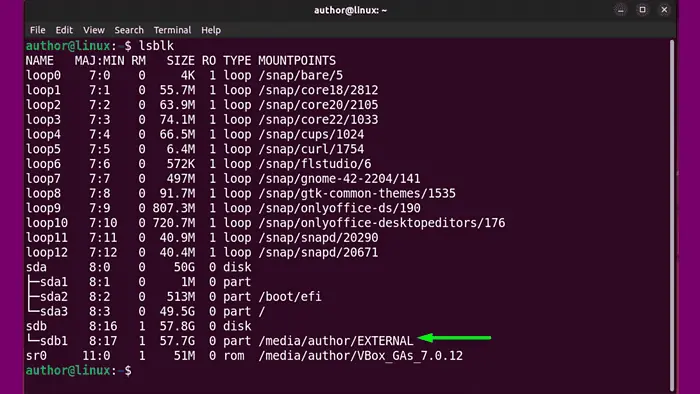
In deze handleiding bespreek ik hoe je een USB-drive in Linux kunt mounten.
Dus laten we gaan!
1. Sluit het USB-station aan
De eerste stap is het aansluiten van uw USB-drive op de juiste poort.

 NOTITIE
NOTITIE
2. Identificeer het USB-station
Hiervoor kunt u verschillende Linux-opdrachten uitvoeren.
In mijn geval gebruik ik echter de “fdisk' commando in mijn terminal.
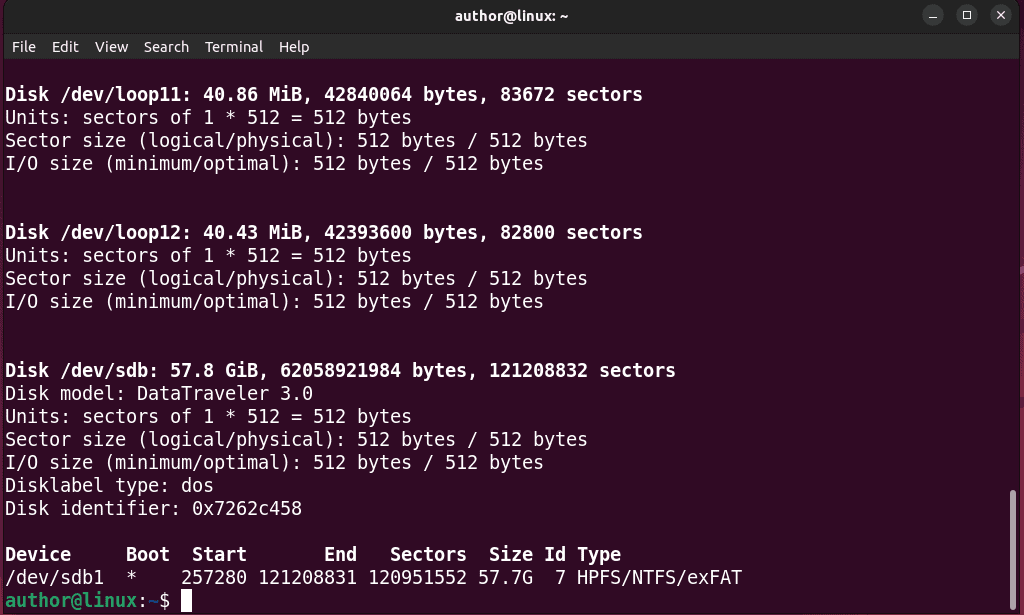
It toont de informatie met betrekking tot partities waaronder de USB Drive.
Dus in de uitvoer kan ik de schijfmodelnaam zien van mijn "sdb'USB-drive, de eenheden, sectorgrootte, schijfcapaciteit en andere details.
De naam van uw USB-blokapparaat kan anders zijn dan “sdb”. Concreet zal het in de vorm zijn van sdX.
3. Maak een koppelpunt
Om een koppelpunt te maken, voer ik "sudo mkdir media/auteur/EXTERNAL“. Met deze opdracht wordt een map gemaakt met de naam EXTERNE onder de /media/auteur/ directory.
4. Monteer het USB-station
Eindelijk zal ik de “sudo mount /dev/sdb1 media/author/EXTERNAL'Om te monteren op de / Dev / sdb1 partitie in “media/auteur/EXTERN'.
U kunt de USB-blokapparaatpartitie en de mapnaam vervangen in de gegeven mount-opdracht, afhankelijk van uw voorkeuren.
5. Controleer het montagepunt
Om nu te verifiëren of mijn USB-drive correct is gemonteerd, voer ik de "lsblk'Commando.
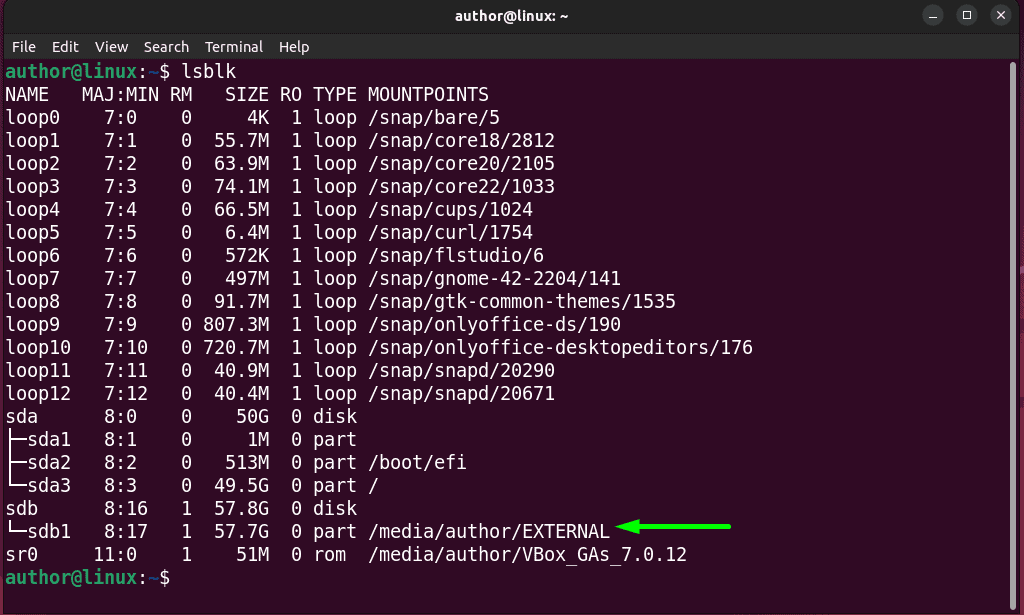
In de bovenstaande uitvoer zie ik dat mijn USB-drive met succes is aangekoppeld in de map /media/author/EXTERNAL.
 Tip
Tip
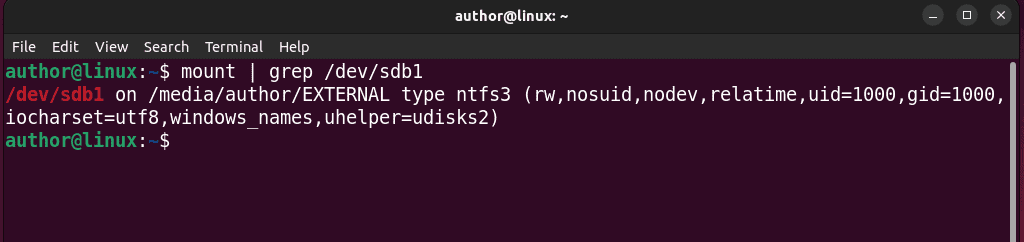
Mogelijk bent u wellicht ook geïnteresseerd in:
- Hoe de SD-kaart in Linux te controleren
- Taakbeheer Linux
- Hoe bestanden uit te pakken in Linux
- Linux-lijstgroepen
Dus nu weet je hoe je een USB-drive in Linux kunt mounten. Deel gerust uw feedback in de reacties hieronder!








Gebruikersforum
0 berichten